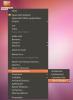Hur man förbättrar batteriets livslängd på Linux-bärbara datorer
Låt oss inse det: batteriets livslängd på Linux är avgrund. Om du tar en modern bärbar dator med Windows 10 kommer batteritiden troligen att vara någonstans cirka 6 - 10 timmar, lätt. Installera Linux på samma dator, och du har tur att få 4-5 timmar. Varför är detta? Tja, många Linux-utvecklare gör inte tillräckligt för att hjälpa bärbara datoranvändare. Visst, vissa lägger till några justeringar, och andra använder till och med en del av programvaran som omfattas av den här artikeln för att förbättra batteritid på Linux men huvuddelen av de vanligaste Linux-operativsystemen har medioker batteritid vid bäst.
SPOILER VARNING: Bläddra ner och titta på videodelen i slutet av denna artikel.
Det är därför vi i den här artikeln kommer att gå igenom de bästa sätten att förbättra batteriets livslängd på Linux-bärbara datorer. Låt oss börja!
TLP
Den första programvaran som användare kan använda för att förbättra sin batteritid på Linux-plattformen är TLP. Det är ett bakgrundsverktyg som, när det installerats, automatiskt skannar datorn den är på och justerar batteriförbrukningen automatiskt. För det mesta behöver inga justeringar verkligen göras med det här verktyget eftersom allt är automatiskt. Det är dock möjligt att ändra vissa inställningar om så önskas.
TLP används ofta av fans av Linux på bärbara datorer. Utvecklare som vill komma lite ur sitt Linux-operativsystem när det körs på en bärbar dator vänder sig till den här programvaran specifikt på grund av att nästan allt är automatiserat. Ingen krävning krävs för den genomsnittliga användaren.

För att installera TLP på din Linux-dator, börja med att öppna ett terminalfönster. Ange sedan kommandot som motsvarar ditt operativsystem.
Ubuntu
sudo apt-get install tlp
Arch Linux
sudo pacman -S tlp
Fedora
sudo dnf install tlp
OpenSUSE
Suse har TLP på OpenSUSE-programvarusidan. Installera det med "ett klick metod" här.
Övrig
Som nämnts tidigare är TLP mycket populärt. Även om ditt operativsystem inte är tillräckligt populärt för att nämnas i installationslistan, finns det troligtvis ett sätt att installera det. Öppna pakethanteraren som normalt används för att installera programvara på det Linux-baserade operativsystem du använder. Sök med termen 'TLP'.
Aktiverar TLP
TLP-programvaran är mycket lätt att aktivera vid start. De som kör Ubuntu, Fedora, Arch Linux, OpenSUSE eller någon annan Linux-distribution som använder det moderna systemd uppstart kan enkelt aktivera TLP. Detta görs med ett enda kommando för att få det att ladda vid start.
sudo systemctl enable tlp
Ett andra kommando tillåter TLP-tjänsten att starta direkt. Annars krävs omstart.
sudo-system start tlp
Debian-användare (särskilt de som kör versionen utan systemd) måste starta och aktivera TLP på ett annat sätt. När den installeras aktiverar TLP sig själv automatiskt. Men det startar inte direkt utan följande kommando.
sudo tlp start
När TLP är helt aktiverat kommer den att hantera strömförbrukningen i Linux automatiskt. Det finns verkligen ingen anledning att ändra några inställningar. Om du ändå vill ändra inställningar, öppna en terminal och skriv: tlp - hjälp. Detta avslöjar de många alternativen som programmet har för att hantera strömförbrukning i Linux.
Powertop
Medan TLP lyckas automatiskt förbättra batteriets livslängd på Linux, kommer det aldrig riktigt till kärnan i problemet om varför batteritiden är så hemsk. För att lösa detta problem finns det en annan metod. Programmet som kan lösa detta problem heter Powertop. Liksom TLP kan den automatiskt skanna en Linux-bärbar dator och försöka förbättra batteriets livslängd. Till skillnad från TLP handlar det emellertid mer om att aktivera och inaktivera vissa energihanteringsverktyg inom Linux.
Dessutom har Powertop en webbläsare som kan hjälpa användarna att hitta exakt vad som är power-hoggen så att åtgärder kan vidtas. Så här installerar du det:
Ubuntu
sudo apt installera kraftöverföring
Debian
sudo apt-install powertop
Arch Linux
Arch Linux bär powertop. Till skillnad från många andra Linux-baserade operativsystem på denna lista finns det dock en omfattande artikel om hur Powertop arbetar med Arch Linux. Om du är en Arch-användare som vill installera den här programvaran, Det är bra att läsa den här sidan. Installera det med:
pacman -S powertop
Fedora
sudo dnf installera kraftöverföring
OpenSUSE
Liksom de flesta programvaror som är paketerade för OpenSUSE har Powertop en installationssida med ett klick. Installera den här.
Övrig
Källkoden för Powertop är tillgänglig på Github. Tillsammans med detta täcker detaljerade instruktioner exakt hur du laddar ner det och bygger det baserat på källkoden. Gå här om du har sökt i din Linux-distribution efter Powertop och kommit tom.
Konfigurera Powertop
Powertop är ett kraftfullt verktyg. En bra energisparprofil konfigureras automatiskt med hjälp av funktionen "autotune". Den här funktionen går automatiskt igenom och aktiverar alla "GOOD" -inställningar. Till exempel: om ditt WiFi-chip använder för mycket ström lider batteriet som ett resultat. Autotune-funktionen kommer att diagnostisera detta, låta dig veta och slå på energibesparingar.

Kalibrera först Powertop. Detta är nödvändigt för att programmet ska fungera.
sudo powertop - kalibrera
Under denna kalibreringsprocess samlar Powertop mycket information om hur din bärbara dator fungerar. Din skärm kan bli tom och WiFi kan sluta fungera. Det här är bara Powertop-fikling med saker. Lämna allt och låt Powertop göra sin sak.
När kalibreringen är klar börjar du autotune-processen.
sudo powertop - autonjustera
Slutligen, aktivera dessa autojustera tweaks vid start med systemd. Klistra in följande i nano med: sudo nano /etc/systemd/system/powertop.service
[Enhet] Beskrivning = Powertop-inställningar [Service] ExecStart = / usr / bin / powertop - auto-tune. RemainAfterExit = true [Installera] WantedBy = multi-user.target

Tryck CTRL + O för att spara den här filen. Aktivera sedan auto-låtarna vid start med:
sudo systemctl enable powertop.service
Slutsats
Batterilivslängden på Linux är ganska hemsk, särskilt om du jämför den med batteritiden på operativsystem som Windows och macOS-blad. Det är på grund av detta faktum att många Linux-användare befinner sig frustrerade. Lyckligtvis, med hjälp av sådana verktyg som TLP och Powertop, går allt inte förlorat.
Sök
Nya Inlägg
Anpassa Ubuntu Unity-funktioner med Unity Plugin
Unity 2D har varit centrum för mycket uppmärksamhet bland Ubuntu-ge...
Underhåll din uppgiftslista i Ubuntu-terminalen med Devtodo
devtodo är ett program som syftar till att hjälpa utvecklare att ha...
Nautilus Actions Extra: Lägg till fler funktioner i Ubuntu-kontextmenyn
Som standardfilhanterare för Gnome-skrivbordet verkar Nautilus sakn...